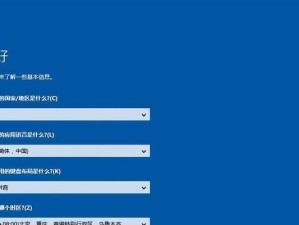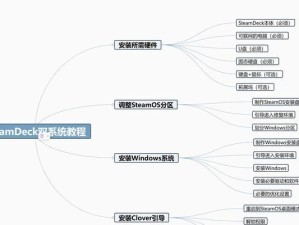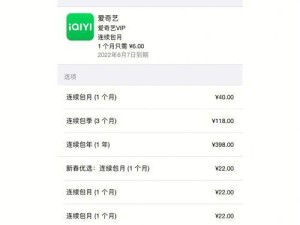随着电脑使用时间的增长,我们的电脑内存会逐渐被各种无用的文件、垃圾数据所占据,导致电脑运行速度变慢。本文将为大家分享一些高效清理电脑内存垃圾的方法,帮助您提升电脑运行速度,畅享顺畅的使用体验。

删除临时文件和缓存数据,释放内存空间
在开始菜单的搜索栏中输入“%temp%”并回车,打开临时文件夹,在里面删除所有文件和文件夹,这样可以释放大量的内存空间。
清理浏览器缓存,提升网页加载速度
在浏览器设置中找到清除缓存的选项,点击清除按钮,可以清理浏览器缓存,提升网页加载速度。
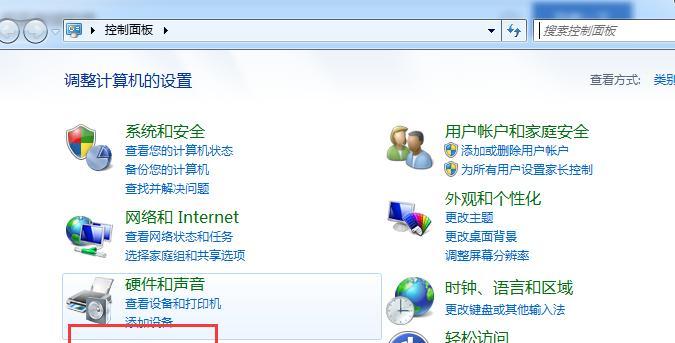
卸载无用的软件和程序,减少内存占用
通过控制面板或者应用商店卸载不常使用或者不需要的软件和程序,可以减少内存占用,提升电脑性能。
关闭自启动程序,减少内存负担
在任务管理器的启动选项卡中,禁用那些不必要的自启动程序,以减少系统启动时的内存负担。
清理回收站,释放磁盘空间
定期清空回收站,可以将已删除文件完全清除,释放磁盘空间。
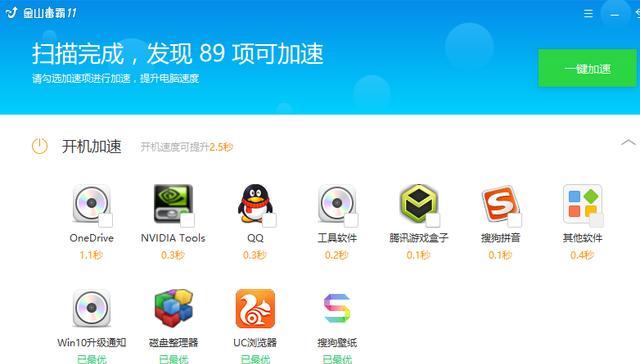
使用专业的清理软件进行系统优化
安装并使用一些专业的电脑清理软件,如CCleaner等,可以自动扫描并清理电脑内存中的垃圾文件,提升运行速度。
清理系统日志和错误报告
在控制面板中找到系统和安全选项,进入事件查看器,在左侧栏中依次点击“Windows日志”、“应用程序”,然后右键点击“日志”,选择“清除日志”。
优化电脑硬盘,加速读写速度
使用系统自带的磁盘碎片整理工具或者第三方软件进行硬盘碎片整理,可以加速磁盘读写速度,提升电脑性能。
关闭不必要的后台进程,节省内存资源
在任务管理器的进程选项卡中,结束那些不需要运行的后台进程,以节省内存资源。
更新操作系统和驱动程序,修复bug和漏洞
定期检查并更新操作系统和驱动程序,可以修复系统中的bug和漏洞,提升系统稳定性和安全性。
清理垃圾邮件和垃圾档案
定期清理垃圾邮件和垃圾档案,可以释放电脑内存空间,减少电脑负担。
禁用不必要的系统特效,减少资源占用
在控制面板的“系统”选项中,进入“高级系统设置”,点击“设置”按钮,在“性能选项”中选择“调整以最佳性能为视觉效果”。
定期清理浏览器插件和扩展
在浏览器的插件或扩展管理界面中,禁用或删除不常用的插件和扩展,以减少内存占用。
清理桌面文件和快捷方式
将桌面上无用的文件和快捷方式整理到其他文件夹中,可以减少桌面占用的内存空间。
定期重启电脑,释放内存资源
定期重启电脑,可以释放被占用的内存资源,使电脑恢复到较为清爽的状态。
清理电脑内存垃圾可以提升电脑运行速度,释放内存空间。通过删除临时文件、清理浏览器缓存、卸载无用软件等方法,我们可以轻松解放电脑内存空间,畅享顺畅的使用体验。同时,定期进行清理和优化是保持电脑高效运行的关键。让我们积极采取措施,让电脑始终保持最佳状态。